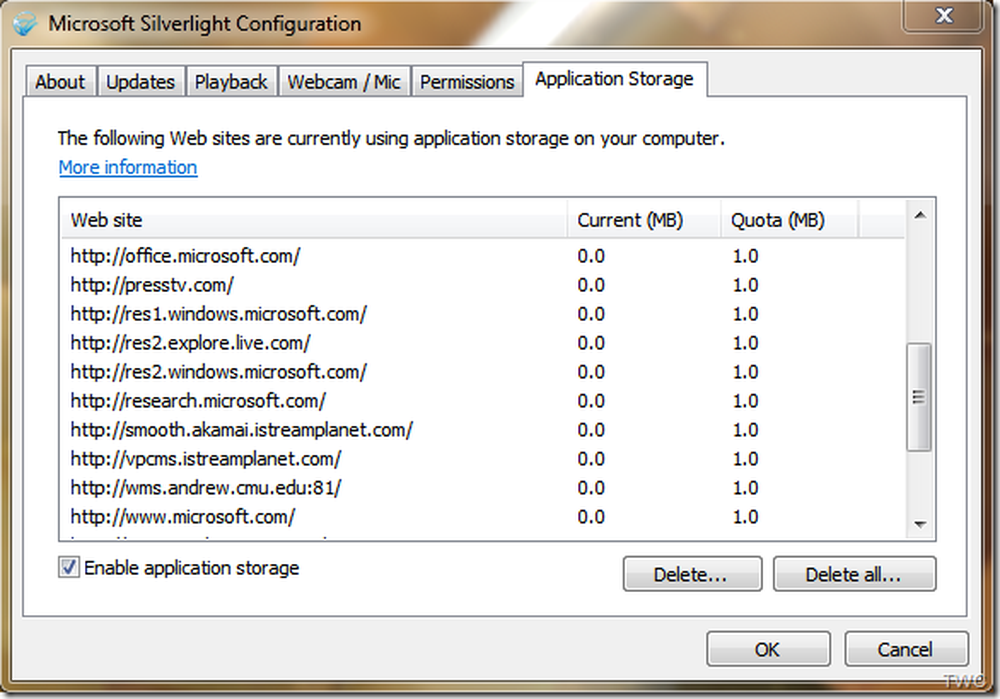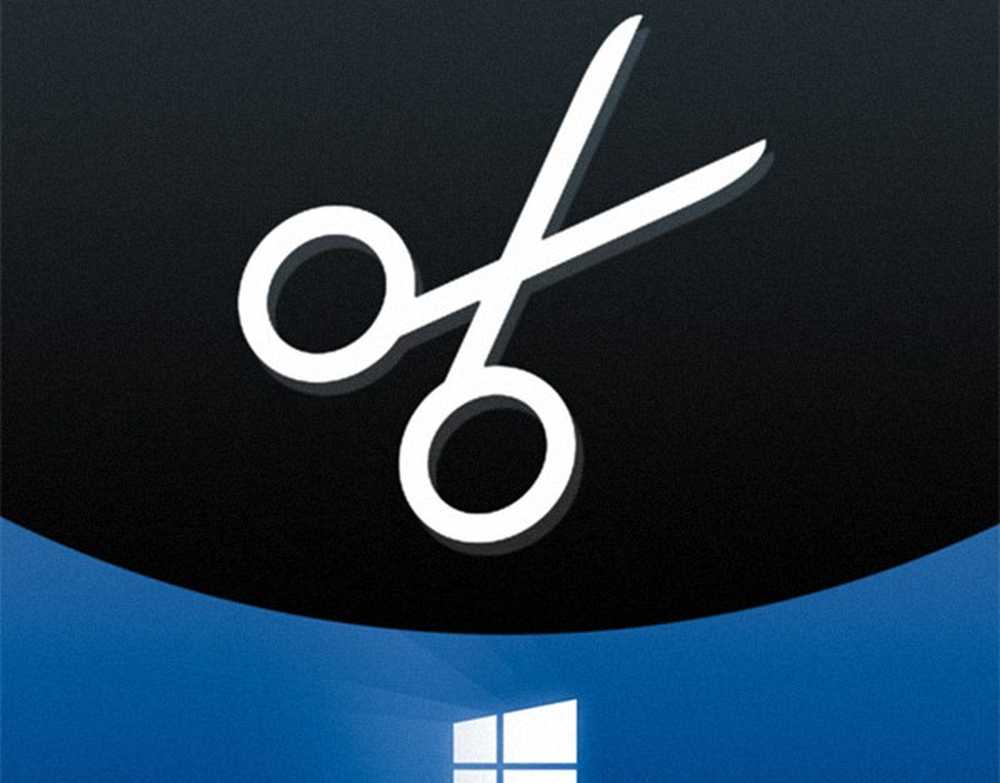Microsoft Setup Bootstrapper a încetat să funcționeze în timp ce instalați Office
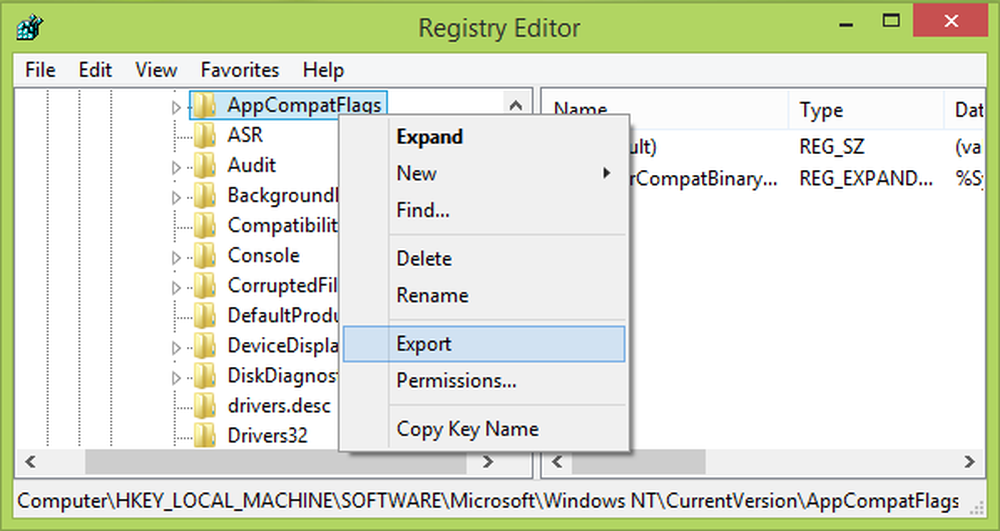
Microsoft a încercat să îmbunătățească instalarea produselor prin implementarea celor mai noi tehnologii. În trecut, am folosit fișiere executabile care erau destul de capabile să instaleze un produs cu un singur clic. Cu toate acestea, în Biroul 2013/2016, Microsoft utilizează Tehnologia Bootsrapper. Bootstrapper este responsabil pentru inițializarea unei aplicații construite folosind Biblioteca de aplicații compuse. Puteți explora mai multe despre Tehnologia Bootsrapper MSDN.
Recent, în timpul instalării Microsoft Office, am venit în jurul valorii de problema de instalare eșec din cauza Tehnologia Bootsrapper. Am primit următoarea eroare:
Microsoft Setup Bootstrapper a încetat să funcționeze
O problemă a cauzat încetarea activității programului. Windows va închide acest program și vă va notifica dacă este disponibilă o soluție.

Așa cum puteți vedea în mesajul de eroare prezentat mai sus, ferestre închide programul, dar nu va notifica niciodată nimic după aceea pentru a rezolva această problemă și trebuie să o remediați manual utilizând următorii pași:
Microsoft Setup Bootstrapper a încetat să funcționeze
Înainte de a începe, vă rugăm să creați un punct de restaurare a sistemului înainte de a încerca această soluție. Deoarece a face greșeli în manipularea de registru ar putea duce la dezordinea sistemului.
Dezinstalați complet Office instalare. Asta e important. După ce ați făcut acest lucru, faceți acum și vedeți dacă vă ajută.
1. presa Windows Key + R combinație, tip pus regedit în Alerga caseta de dialog și lovit introduce pentru a deschide Editor de registri.
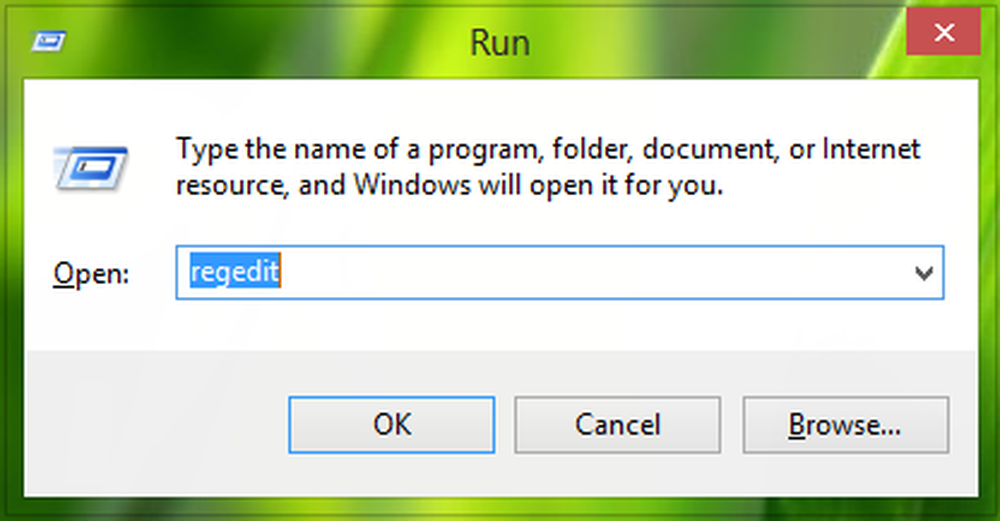
2. În panoul din stânga, navigați aici:
HKEY_LOCAL_MACHINE \ SOFTWARE \ Microsoft \ WINDOWSNT \ CurrentVersion \ AppCompatFlags
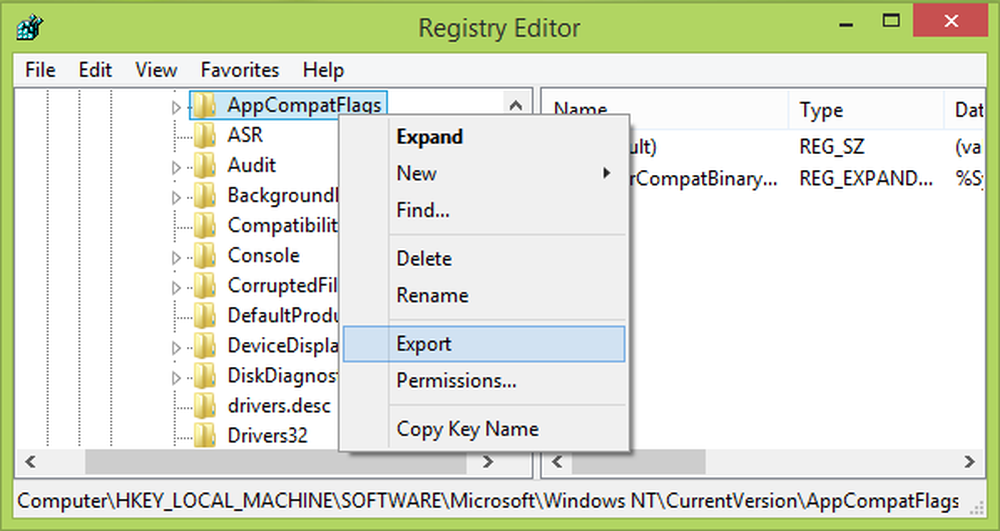
3. În această locație de registry, după cum se arată în imaginea de mai sus, faceți clic dreapta pe AppCompatFlags și selectați Export. Salvați această cheie ca fișier de înregistrare într-o locație convenabilă a sistemului dvs. pentru scopul de rezervă. Acum faceți clic dreapta pe aceeași tastă, adică. AppCompatFlags și selectați Șterge.
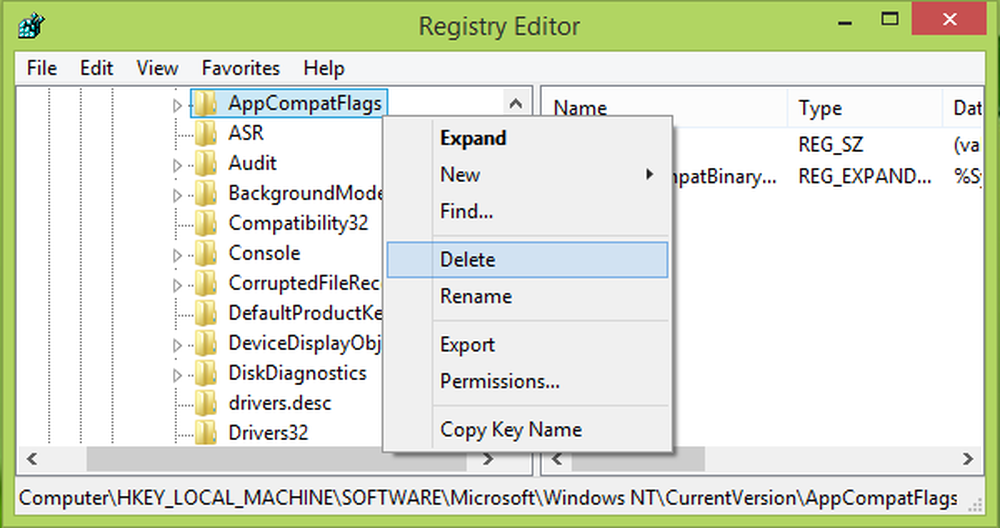
Acum puteți închide Editor de registri și reporniți aparatul.
După repornirea sistemului, trebuie să instalați Microsoft Office, în Stare de boot curată.
Anunțați-ne dacă ați reușit să rezolvați problema după această procedură.